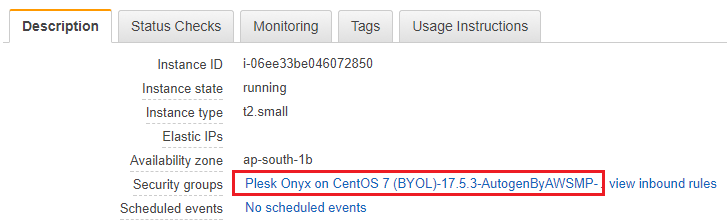Настройка пассивного режима FTP на экземпляре Amazon EC2
По умолчанию Plesk разрешает только активные соединения по FTP. Это может привести к тому, что клиенты не смогут подключиться к серверу по FTP. Чтобы избежать этого, мы рекомендуем разрешить пассивные соединения по FTP. В этом разделе мы расскажем, как включить пассивный режим FTP в Plesk, установленном на экземпляре Amazon EC2 Platform.
Каждый раз при развертывании нового экземпляра Plesk из AWS Marketplace AMI, Amazon EC2 автоматически создает группу безопасности и привязывает ее к этому экземпляру. Эта группа безопасности содержит заранее настроенные правила брандмауэра, необходимые для работы Plesk, в том числе правило, разрешающее соединения с диапазоном портов, использующих пассивный режим FTP.
Однако в следующих случаях вам необходимо разрешить соединения с диапазоном портов, использующих пассивный режим FTP, вручную:
- Ваш экземпляр Plesk не был развернут из AWS Marketplace AMI.
- Вы настроили свою персональную группу безопасности.
Чтобы это сделать, выполните описанные ниже действия.
Чтобы настроить пассивный режим FTP:
-
Войдите в консоль AWS (информационную панель EC2).
-
Перейдите в раздел Instances (Экземпляры) (в группе “INSTANCES”) > установите флажок возле экземпляра, для которого вы хотите разрешить соединения к диапазону портов с использованием пассивного режима FTP.
-
На вкладке “Description” (Описание) напротив метки “Security groups” (Группы безопасности) нажмите имя автоматически созданной группы безопасности.
-
Перейдите на вкладку “Inbound” (Входящие) и нажмите кнопку Edit (Изменить).
-
Прокрутите до конца списка заранее настроенных в Plesk правил брандмауэра и нажмите Add Rule (Добавить правило).
-
Укажите следующие настройки для нового правила:
- “Type” (Тип). Оставьте выбранное значение “Custom TCP rule” (Персональное правило TCP).
- “Port Range” (Диапазон портов). Укажите следующий диапазон портов:
49152-65535. - “Source” (Источник). Выберите из выпадающего списка значение “Anywhere” (Любой).
- “Description” (Описание). Дайте правилу узнаваемое описание, чтобы вы могли отличать его от других.
-
Нажмите Save (Сохранить).
Необходимая конфигурация завершена. Теперь вы можете использовать пассивный режим FTP на экземпляре Amazon EC2.